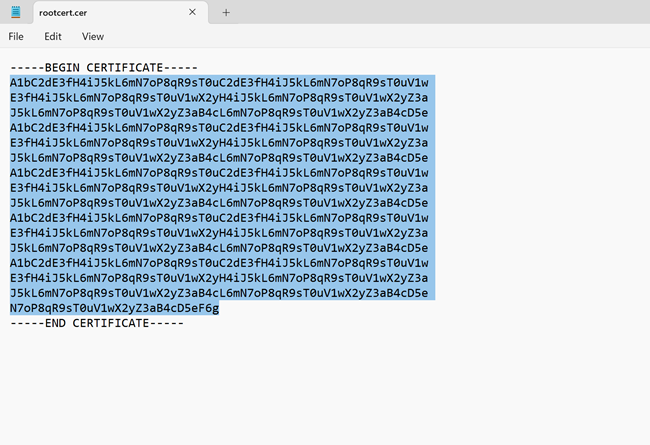Not
Bu sayfaya erişim yetkilendirme gerektiriyor. Oturum açmayı veya dizinleri değiştirmeyi deneyebilirsiniz.
Bu sayfaya erişim yetkilendirme gerektiriyor. Dizinleri değiştirmeyi deneyebilirsiniz.
Bu makale, karşılaşabileceğiniz yaygın nokta-saha bağlantı sorunlarını listeler. Ayrıca bu sorunların olası nedenlerini ve çözümlerini tartışıyor.
VPN istemci hatası: Bir sertifika bulunamadı.
Symptom
Azure sanal ağına VPN istemcisi kullanarak bağlanmaya çalıştığınızda, aşağıdaki hata mesajını alırsınız:
Bu Genişletilebilir Kimlik Doğrulama Protokolü ile kullanılabilecek bir sertifika bulunamadı. (Error 798)
Cause
Bu sorun, Sertifikalar - Geçerli Kullanıcı/Kişisel/Sertifikalar konumunda istemci sertifikası eksikse ortaya çıkar.
Solution
To resolve this problem, follow these steps:
Sertifika Yöneticisini Açın: Başlat'a tıklayın, bilgisayar sertifikalarını yönet yazın ve ardından arama sonucunda bilgisayar sertifikalarını yönet'e tıklayın.
Make sure that the following certificates are in the correct location:
Certificate Location AzureClient.pfx Current User\Personal\Certificates AzureRoot.cer Local Computer\Trusted Root Certification Authorities Go to C:\Users<UserName>\AppData\Roaming\Microsoft\Network\Connections\Cm<GUID>, manually install the certificate (*.cer file) on the user and computer's store.
For more information about how to install the client certificate, see Generate and export certificates for point-to-site connections.
Note
Müşteri sertifikasını içe aktardığınızda, Güçlü özel anahtar korumasını etkinleştir seçeneğini seçmemelisiniz.
Bilgisayarınız ile VPN sunucusu arasında ağ bağlantısı sağlanamadı çünkü uzak sunucu yanıt vermiyor.
Symptom
Windows'ta IKEv2 kullanarak bir Azure sanal ağ geçidine bağlanmaya çalıştığınızda, aşağıdaki hata mesajını alırsınız:
Bilgisayarınız ile VPN sunucusu arasındaki ağ bağlantısı, uzak sunucu yanıt vermediği için kurulamadı
Neden
Windows sürümünün IKE parçalamayı desteklememesi durumunda problem ortaya çıkar.
Çözüm
IKEv2, Windows 10 ve Server 2016'da desteklenmektedir. Ancak, IKEv2 kullanabilmek için, güncellemeleri yüklemeniz ve yerel olarak bir kayıt defteri anahtar değeri ayarlamanız gerekmektedir. Windows 10 öncesi işletim sistemi sürümleri desteklenmemektedir ve yalnızca SSTP kullanılabilir.
IKEv2 için Windows 10 veya Server 2016'yı hazırlamak için:
Güncellemeyi yükle.
İS sürümü Tarih Sayı/Bağlantı Windows Server 2016
Windows 10 Version 1607January 17, 2018 KB4057142 Windows 10 Version 1703 January 17, 2018 KB4057144 Windows 10 Version 1709 March 22, 2018 KB4089848 Set the registry key value. Create or set
HKEY_LOCAL_MACHINE\SYSTEM\CurrentControlSet\Services\RasMan\ IKEv2\DisableCertReqPayloadREG_DWORD key in the registry to 1.
VPN client error: The message received was unexpected or badly formatted
Symptom
When you try to connect to an Azure virtual network by using the VPN client, you receive the following error message:
Alınan mesaj beklenmedik veya kötü biçimlendirilmişti. (Error 0x80090326)
Sebep
Bu sorun, aşağıdaki koşullardan biri doğruysa ortaya çıkar.
- Ağ Geçidi Alt Ağında, varsayılan rota ile kullanıcı tanımlı yolların (UDR) kullanımı yanlış ayarlanmıştır.
- Kök sertifika genel anahtarı Azure VPN ağ geçidine yüklenmedi.
- Anahtar bozuk veya süresi dolmuş.
Çözüm
Bu sorunu çözmek için şu adımları izleyin:
- Ağ Geçidi Alt Ağı üzerindeki UDR'yi kaldırın. UDR'nin tüm trafiği düzgün bir şekilde yönlendirdiğinden emin olun.
- Kök sertifikanın iptal edilip edilmediğini görmek için Azure portalında kök sertifikanın durumunu kontrol edin. Eğer iptal edilmediyse, kök sertifikayı silmeyi ve tekrar yüklemeyi deneyin. For more information, see Create certificates.
VPN istemcisi hatası: Bir sertifika zinciri işlendi ancak sonlanmadı.
Symptom
VPN istemcisini kullanarak bir Azure sanal ağına bağlanmaya çalıştığınızda, şu hata mesajını alırsınız:
A certificate chain processed but terminated in a root certificate which is not trusted by the trust provider.
Çözüm
Aşağıdaki sertifikaların doğru konumda olduğundan emin olun.
Sertifika Konum AzureClient.pfx Geçerli Kullanıcı\Kişisel\Sertifikalar Azuregateway-GUID.cloudapp.net Şu Anki Kullanıcı\Trusted Root Certification Authorities AzureGateway-GUID.cloudapp.net, AzureRoot.cer Yerel Bilgisayar\Güvenilen Kök Sertifika Yetkilileri Sertifikalar zaten konumdaysa, sertifikaları silmeyi ve yeniden yüklemeyi deneyin. Azure portalundan indirdiğiniz VPN istemcisi yapılandırma paketinin içinde azuregateway-GUID.cloudapp.net sertifikası bulunur. Dosyaları paketten çıkarmak için dosya sıkıştırma programlarını kullanabilirsiniz.
Dosya indirme hatası: Hedef URI belirtilmemiş.
Symptom
Aşağıdaki hata mesajını alıyorsunuz:
Dosya indirme hatası. Hedef URI belirtilmemiş.
Sebep
Bu sorun, yanlış bir ağ geçidi türünden kaynaklanmaktadır.
Çözüm
VPN ağ geçidi türü VPN olmalı ve VPN türü RouteBased olmalıdır.
VPN istemcisi hatası: Azure VPN özel betiği başarısız oldu
Symptom
Azure sanal ağına VPN istemcisini kullanarak bağlanmaya çalıştığınızda, şu hata mesajını alırsınız:
Özel betik (yönlendirme tablonuzu güncellemek için) başarısız oldu. (Error 8007026f)
Sebep
Bu sorun, site-to-point VPN bağlantısını bir kısayol kullanarak açmaya çalıştığınızda ortaya çıkabilir.
Çözüm
VPN paketini kısayoldan açmak yerine doğrudan açın.
VPN istemcisi yüklenemiyor.
Sebep
Sanallaştırılmış ağınıza güvenmek için VPN ağ geçidine ek bir sertifika gereklidir. Sertifika, Azure portalından oluşturulan VPN istemcisi yapılandırma paketine dahildir.
Çözüm
VPN istemci yapılandırma paketini çıkarın ve .cer dosyasını bulun. Sertifikayı yüklemek için şu adımları izleyin:
- Open mmc.exe.
- Sertifikalar ek bileşenini ekle.
- Yerel bilgisayar için Bilgisayar hesabını seçin.
- Sağ tıklayın Güvenilir Kök Sertifika Yetkilileri düğümüne. Tıklayın Tüm Görevler>İçe Aktar ve VPN istemci yapılandırma paketinden çıkardığınız .cer dosyasına göz atın.
- Bilgisayarı yeniden başlat.
- VPN istemci yazılımını yüklemeyi deneyin.
Azure portal hatası: VPN ağ geçidi kaydedilemedi ve veri geçersiz
Symptom
Azure portalında VPN ağ geçidi için yapılan değişiklikleri kaydetmeye çalıştığınızda, aşağıdaki hata mesajını alırsınız:
Sanal ağ geçidi <gateway name> kaydedilemedi. Sertifika <certificate ID> için veri geçersiz.
Neden
Yüklediğiniz kök sertifika genel anahtarı bir boşluk gibi geçersiz bir karakter içeriyorsa bu sorun meydana gelebilir.
Çözüm
Sertifikadaki verilerin, satır sonları gibi geçersiz karakterler içermediğinden emin olun. Tüm değer tek bir uzun satır olmalıdır. Aşağıdaki örnek, sertifika içinde kopyalanacak alanı göstermektedir:
Azure portal hatası: VPN ağ geçidi kaydedilemedi ve kaynak adı geçersiz.
Symptom
Azure portalında VPN ağ geçidi için yapılan değişiklikleri kaydetmeye çalıştığınızda, şu hata mesajını alırsınız:
Sanal ağ geçidi <geçit adı> kaydedilemedi. Yüklemeye çalıştığınız sertifika adı kaynak ismi <> geçersiz.
Sebep
Sertifikanın adı, boşluk gibi geçersiz bir karakter içerdiğinden bu sorun meydana gelir.
Azure portal hatası: VPN paket dosyası indirme hatası 503
Symptom
VPN istemci yapılandırma paketini indirmeye çalıştığınızda, şu hata mesajını alırsınız:
Dosya indirilemedi. Hata detayları: Hata 503. Sunucu meşgul.
Çözüm
Bu hata, geçici bir ağ sorunu nedeniyle oluşabilir. Birkaç dakika sonra VPN paketini yeniden indirmeyi deneyin.
Azure VPN Gateway yükseltmesi: Tüm nokta-yerleşik istemciler bağlanamıyor.
Sebep
Sertifika ömrünün yüzde 50'sinden fazlası geçtiyse, sertifika yenilenir.
Çözüm
Bu sorunu çözmek için, tüm istemcilerde nokta-üzerinden-site paketini yeniden indirip yeniden dağıtın.
Aynı anda çok fazla VPN istemcisi bağlandı.
İzin verilen maksimum bağlantı sayısına ulaşıldı. Azure portalında bağlı müşterilerin toplam sayısını görebilirsiniz.
VPN istemcisi ağ dosya paylaşımlarına erişemiyor.
Symptom
VPN istemcisi Azure sanal ağına bağlandı. Ancak, müşteri ağ paylaşımlarına erişemiyor.
Sebep
SMB protokolü, dosya paylaşım erişimi için kullanılır. Bağlantı başlatıldığında, VPN istemcisi oturum kimlik bilgilerini ekler ve hata oluşur. Bağlantı kurulduktan sonra, istemci Kerberos kimlik doğrulaması için önbellek kimlik bilgilerini kullanmaya zorlanır. Bu işlem, bir belirteç almak için Anahtar Dağıtım Merkezi (bir etki alanı denetleyicisi) ile sorguları başlatır. İstemci İnternet üzerinden bağlandığı için, etki alanı denetleyicisine ulaşamayabilir. Bu nedenle, istemci Kerberos'tan NTLM'ye geçiş yapamaz.
Müşterinin kimlik bilgisi isteneceği tek zaman, katıldığı alan tarafından verilen geçerli bir sertifikaya (SAN=UPN ile) sahip olduğunda gerçekleşir. İstemci ayrıca etki alanı ağına fiziksel olarak bağlı olmalıdır. Bu durumda, istemci sertifikayı kullanmaya çalışır ve etki alanı denetleyicisine başvurur. Ardından Anahtar Dağıtım Merkezi "KDC_ERR_C_PRINCIPAL_UNKNOWN" hatası döndürür. Müşteri, NTLM'ye geçiş yapmaya zorlanıyor.
Çözüm
Sorunu çözmek için, aşağıdaki kayıt defteri alt anahtarından alan kimlik bilgileri önbelleğe almayı devre dışı bırakın.
HKEY_LOCAL_MACHINE\SYSTEM\CurrentControlSet\Control\Lsa\DisableDomainCreds - Set the value to 1
Windows'ta VPN istemcisi yeniden yüklendikten sonra siteye nokta VPN bağlantısını bulamıyor
Symptom
Siteden siteye VPN bağlantısını kaldırır ve ardından VPN istemcisini yeniden yüklersiniz. Bu durumda, VPN bağlantısı başarıyla yapılandırılamadı. Windows'taki Ağ bağlantıları ayarlarında VPN bağlantısını göremiyorsunuz.
Çözüm
Sorunu çözmek için, eski VPN istemci yapılandırma dosyalarını C:\Users\UserName\AppData\Roaming\Microsoft\Network\Connections<VirtualNetworkId> konumundan silin ve ardından VPN istemci yükleyicisini yeniden çalıştırın.
Siteden noktaya VPN istemcisi, yerel etki alanındaki kaynakların FQDN'sini çözemiyor.
Symptom
Müşteri, nokta-noktaya VPN bağlantısı kullanarak Azure'a bağlandığında, yerel alanınızdaki kaynakların tam etki alanı adını (FQDN) çözemiyor.
Neden
Noktadan siteye VPN istemcisi, normalde Azure sanal ağında yapılandırılmış Azure DNS sunucularını kullanır. Azure DNS sunucuları, müşteride yapılandırılan yerel DNS sunucularına (Ethernet arabiriminin metriği daha düşük değilse) göre öncelik taşır, bu yüzden tüm DNS sorguları Azure DNS sunucularına gönderilir. Azure DNS sunucuları yerel kaynaklar için kayıtları bulundurmadığında, sorgu başarısız olur.
Çözüm
To resolve the problem, make sure that the Azure DNS servers that used on the Azure virtual network can resolve the DNS records for local resources. Bunu yapmak için DNS Yönlendiricileri veya Koşullu Yönlendiriciler kullanabilirsiniz. For more information, see Name resolution using your own DNS server.
Site-ilseme VPN bağlantısı kuruldu, ancak Azure kaynaklarına hala bağlanamıyorsunuz.
Sebep
This problem might occur if VPN client doesn't get the routes from Azure VPN gateway.
Çözüm
Bu sorunu çözmek için, Azure VPN ağ geçidini sıfırlayın. To make sure that the new routes are being used, the Point-to-Site VPN clients must be downloaded again after virtual network peering has been successfully configured.
Hata: "Iptal etme işlevi, iptal sunucusu çevrimdışı olduğu için iptali kontrol edemedi. (Error 0x80092013)"
Nedenler
Bu hata mesajı, istemci http://crl3.digicert.com/ssca-sha2-g1.crl ve http://crl4.digicert.com/ssca-sha2-g1.crl erişemediğinde oluşur. İptal kontrolü, bu iki siteye erişim gerektirir. Bu sorun tipik olarak proxy sunucusu yapılandırılmış olan istemcide meydana gelir. Bazı ortamlarda, talepler vekil sunucu üzerinden geçmiyorsa, kenar güvenlik duvarında reddedilir.
Çözüm
Proxy sunucu ayarlarını kontrol edin, http://crl3.digicert.com/ssca-sha2-g1.crl ve http://crl4.digicert.com/ssca-sha2-g1.crl adreslerine erişilebildiğinden emin olun.
VPN istemcisi hatası: Bağlantı, RAS/VPN sunucunuzda yapılandırılmış bir politika nedeniyle engellendi. (Error 812)
Neden
Bu hata, VPN istemcisi için kimlik doğrulamada kullandığınız RADIUS sunucusunun ayarlarının yanlış olması veya Azure Gateway'in RADIUS sunucusuna ulaşamaması durumunda meydana gelir.
Çözüm
RADIUS sunucusunun doğru şekilde yapılandırıldığından emin olun. Daha fazla bilgi için Azure Çok Faktörlü Kimlik Doğrulama Sunucusu ile RADIUS kimlik doğrulamasını entegre etme bölümüne bakın.
"VPN Gateway'den kök sertifika indirirken 'Hata 405'"
Sebep
Kök sertifika yüklenmemiş. Köken sertifikası, istemcinin Güvenilen sertifikalar deposuna yüklenmiştir.
VPN istemci hatası: Denenen VPN tünelleri başarısız olduğundan uzak bağlantı gerçekleştirilemedi. (Error 800)
Cause
NIC sürücüsü güncel değil.
Solution
NIC sürücüsünü güncelleyin.
- Başlat'a tıklayın, Aygıt Yöneticisi yazın ve sonuçlar listesinden seçin. Yönetici parolası veya onay istenirse, parolayı yazın ya da onay verin.
- In the Network adapters categories, find the NIC that you want to update.
- Cihaz adını çift tıklayın, Sürücüyü güncelle'yi seçin, Sürücü yazılımı için otomatik olarak ara'yı seçin.
- Windows yeni bir sürücü bulamazsa, cihaz üreticisinin web sitesinde bir tane aramayı deneyebilir ve verilen talimatları takip edebilirsiniz.
- Bilgisayarı yeniden başlatın ve bağlantıyı tekrar deneyin.
VPN istemci hatası: Microsoft Entra ile olan kimlik doğrulamanızın süresi doldu
Microsoft Entra ID kimlik doğrulamasını kullanıyorsanız, aşağıdaki hatalardan biriyle karşılaşabilirsiniz:
Microsoft Entra ile kimlik doğrulamanızın süresi doldu. Entra'da yeniden kimlik doğrulaması yaparak yeni bir belirteç edinmeniz gerekiyor. Kimlik doğrulama zaman aşımı, yöneticiniz tarafından ayarlanabilir.
veya
Your authentication with Microsoft Entra has expired so you need to re-authenticate to acquire a new token. Lütfen yeniden bağlanmayı deneyin. Kimlik doğrulama ilkeleri ve zaman aşımı ayarları, yöneticiniz tarafından Entra kiracısında yapılandırılır.
Neden
The point-to-site connection is disconnected because the current refresh token has expired or becomes invalid. Kullanıcıyı doğrulamak için yeni erişim belirteçleri alınamıyor.
Bir Azure VPN İstemcisi, Microsoft Entra ID kimlik doğrulaması kullanarak bir Azure VPN ağ geçidiyle bağlantı kurmaya çalıştığında, kullanıcıyı doğrulamak için bir erişim belirtecine ihtiyaç vardır. Bu jeton yaklaşık her saat yenilenir. Kullanıcıda geçerli bir yenileme jetonu olduğunda, geçerli bir erişim jetonu yalnızca o zaman verilebilir. Eğer kullanıcının geçerli bir yenileme jetonu yoksa, bağlantı kesilir.
The refresh token can show as expired/invalid due to several reasons. You can check User Entra sign-in logs for debugging. See Microsoft Entra sign-in logs.
Yenileme belirteci süresi dolmuş
- Yenileme belirteçleri için varsayılan ömür 90 gündür. 90 gün sonra, kullanıcılar yeni bir yenileme belirteci almak için yeniden bağlantı kurmalıdır.
- Entra kiracı yöneticileri, giriş sıklığına yönelik koşullu erişim politikaları ekleyerek her 'X' saatte bir periyodik yeniden kimlik doğrulama tetikleyebilir. "Yenileme belirteci 'X' saat içinde sona erecek." Özel koşullu erişim politikaları kullanılarak, kullanıcılar her 'X' saatte bir etkileşimli oturum açma yapmaya zorlanır. Daha fazla bilgi için, Microsoft Kimlik Platformunda Yenileme Jetonları ve Uyarlanabilir oturum ömrü politikalarını yapılandırma konularına bakın.
Yenileme jetonu geçersiz
- Kullanıcı kiracıdan kaldırıldı.
- The user's credentials have changed.
- Oturumlar Entra kiracı yöneticisi tarafından iptal edildi.
- The device has become noncompliant (if it’s a managed device).
- Diğer Entra politikaları, Entra Yöneticileri tarafından yapılandırıldı ve kullanıcıların periyodik olarak etkileşimli oturum açmasını gerektiriyor.
Solution
Bu senaryolarda, kullanıcıların yeniden bağlanması gerekiyor. Bu, Microsoft Entra'da yeni bir yenileme belirteci ve erişim belirteci veren etkileşimli bir oturum açma sürecini tetikler.
Entra Id kimlik doğrulamasına sahip Azure VPN İstemcisi, kullanıcıdan her bağlantı kesildiğinde yeniden kimlik doğrulaması istemez
Sebep
Noktadan siteye Entra ID kimlik doğrulamasıyla bağlanan bir Azure VPN istemcisinin bağlantısı kesildiğinde etkileşimli yeniden kimlik doğrulaması gerektirmez.
Azure VPN İstemcisi ile en iyi deneyimi elde etmek için önerilen oturum açma sıklığı (SIF) veya yenileme belirteci süresi, müşteriye en uygun olanına bağlı olarak 2 saatten uzun olarak ayarlanmalıdır. Bu, müşterinin etkileşimli olarak yeniden kimlik doğrulamasına gerek kalmadan bu süre boyunca bağlı kalacağı anlamına gelir.
SIF'nin "her zaman" olarak ayarlanması önerilmez, bunun için saatte bir etkileşimli yeniden kimlik doğrulaması gerekir ve bu da sık sık bağlantı kesilmesine neden olur.
Oturum açma önbelleği etkinken (varsayılan), belirteç kalıcı depolamada depolanır ve yenileme belirteci geçerli olduğu sürece bağlantı kesildikten sonra bile etkileşimli yeniden kimlik doğrulaması olmadan yeniden bağlanmaya olanak sağlar. Başka bir deyişle, yeniden bağlanma süresi, SIF veya yenileme belirteci geçerlilik süresi içindedir.
Çözüm
Azure VPN istemcisinin bağlantısı her kesildiğinde yeniden kimlik doğrulaması istendiğinden emin olmak için müşteri Azure VPN İstemcisi'nde (sürüm 4.0.0.0 ve üzeri) "oturum açma önbelleği devre dışı" seçeneğini kullanabilir. Müşteri kullanıcı profili (XML) ayarını cachesigninuser olarak falsedeğiştirebilir.
<azvpnprofile>
<clientauth>
<aad>
<cachesigninuser>false</cachesigninuser>
</aad>
</clientauth>
</azvpnprofile>
Oturum açma önbelleği devre dışı bırakıldığında belirteç, süresi ne olursa olsun (30 dakikadan 90 güne kadar) tek bir bağlantı (veya oturum) için geçerli olan bellek içi depolama alanında depolanır. Bağlantı kesildikten sonra bellekteki belirteç temizlenir. Bir bağlantının süresi yenileme belirtecinin süre sonu süresine veya SIF'ye bağlıdır.
VPN istemcisi hatası: VPN bağlantısı başlatılıyor <VPN Bağlantı Adı>, Durum = VPN Platformu bağlantıyı tetiklemedi
Olay Görüntüleyicisi'nde RasClient'ten gelen şu hatayı da görebilirsiniz: "Kullanıcı <User>, başarısız olan <VPN Bağlantı Adı> adlı bir bağlantı kurmaya çalıştı." Hata oluştuğunda döndürülen hata kodu 1460'tır.
Sebep
Azure VPN İstemcisi'nin, Windows için Uygulama Ayarları'nda "Arka plan uygulamaları" Uygulama İzni etkinleştirilmemiştir.
Çözüm
- Windows'ta Ayarlar -> Gizlilik -> Arka plan uygulamaları kısmına gidin.
- "Uygulamaların arka planda çalışmasına izin ver" seçeneğini Açık olarak değiştir
Hata: 'Dosya indirme hatası Hedef URI belirtilmemiş'
Sebep
Bunun nedeni, hatalı bir ağ geçidi türünün yapılandırılmasıdır.
Çözüm
Azure VPN ağ geçidi türü VPN olmalı ve VPN türü RouteBased olmalıdır.
VPN paket yükleyici tamamlanmıyor
Sebep
Bu sorun, önceki VPN istemci kurulumlarından kaynaklanabilir.
Çözüm
Eski VPN istemci yapılandırma dosyalarını C:\Users\UserName\AppData\Roaming\Microsoft\Network\Connections<VirtualNetworkId> yolundan silin ve VPN istemci yükleyicisini yeniden çalıştırın.
VPN istemcisi beklemeye alınıyor veya uyku moduna geçiyor
Çözüm
Bilgisayarda VPN istemcisinin çalıştığı uyku ve hazırda bekletme ayarlarını kontrol et.
Point-to-site istemcilerinden Özel DNS Bölgelerinde Özel Çözücü kullanarak kayıtları çözemiyorum.
Symptom
Sanal ağda Azure tarafından sağlanan (168.63.129.16) DNS sunucusunu kullandığınızda, noktadan siteye bağlantı yapan istemciler, Özel DNS Bölgelerinde (özel uç noktalar dahil) bulunan kayıtları çözemeyecektir.
Sebep
Azure DNS sunucusu IP adresi (168.63.129.16) yalnızca Azure platformundan çözümlenebilir.
Çözüm
Aşağıdaki adımlar, Özel DNS bölgesinden kayıtları çözmenize yardımcı olur:
Sanal ağda özel yapılandırılmış DNS sunucuları olarak Özel çözücünün gelen IP adresini yapılandırmak, özel DNS bölgesindeki kayıtları çözmenize yardımcı olur (Özel Uç Noktalardan oluşturulanlar dahil). Özel DNS bölgelerinin, Özel Çözücü içeren sanal ağ ile ilişkilendirilmesi gerektiğine dikkat edin.
Varsayılan olarak, sanal bir ağda yapılandırılmış DNS sunucuları, VPN ağ geçidi üzerinden bağlanan siteye özel istemcilere iletilecektir. Sanal ağda özel çözümleyici gelen IP adresini özel DNS sunucuları olarak yapılandırmak, bu IP adreslerini istemcilere otomatik olarak VPN DNS sunucusu olarak iletecek ve özel DNS bölgelerinden (özel uç noktalar dahil) kayıtları sorunsuz bir şekilde çözümlemenizi sağlayacak.